Écran partagé Android : mode d'emploi simple et rapide
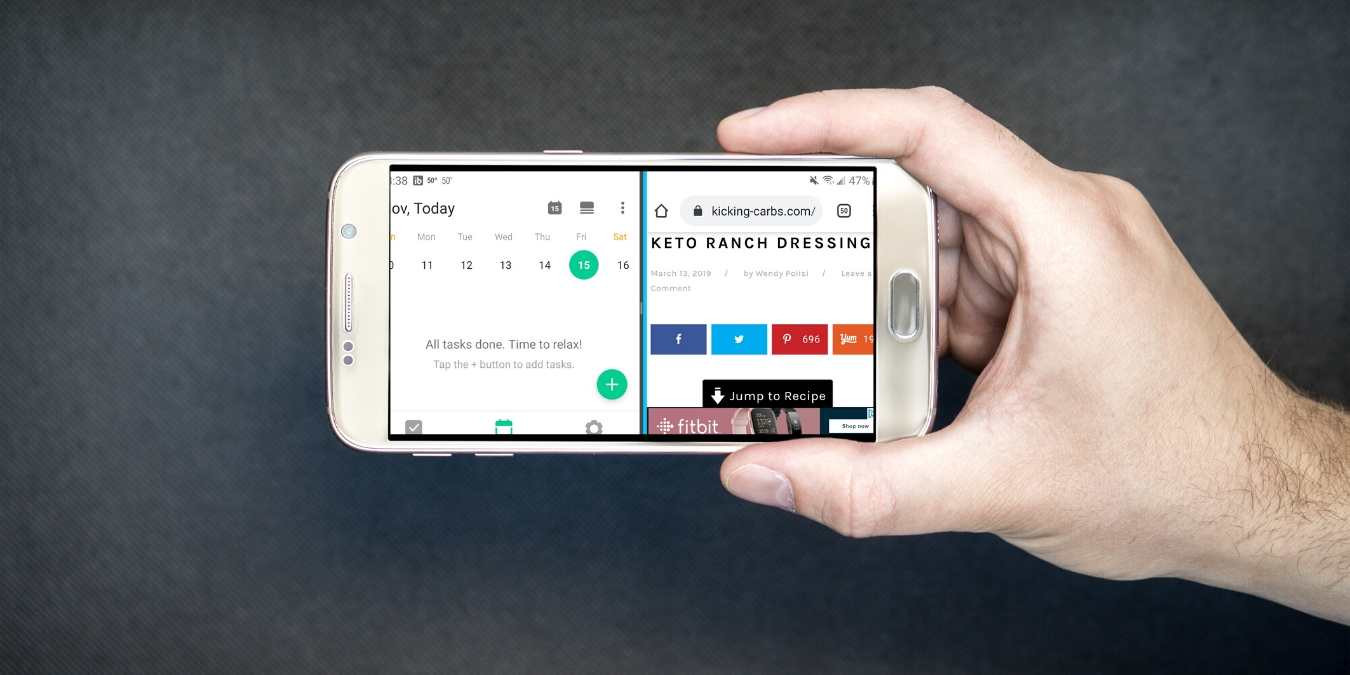
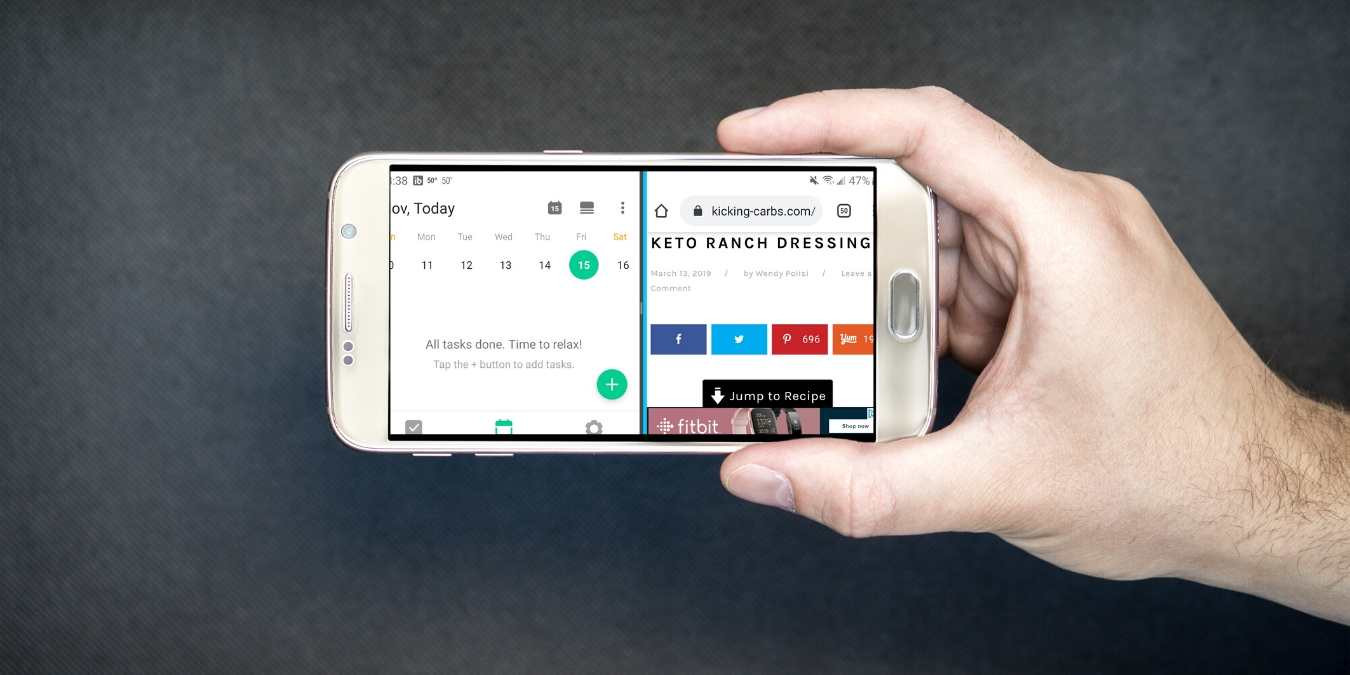
Si vous faites souvent du multitâche, afficher deux applications en même temps sur votre téléphone vous fera gagner du temps. Android propose depuis 2016 un mode natif dit « écran partagé » (multi-fenêtre), qui facilite les tâches comme : prendre des notes en regardant une vidéo, copier une adresse d’un navigateur vers Google Maps, ou surveiller vos e-mails tout en regardant un autre contenu.

Important : la navigation peut varier selon la version d’Android et les gestes activés. Les étapes ci-dessous couvrent les méthodes les plus courantes (boutons de navigation et gestes). Si votre téléphone utilise une interface constructeur (ex. Samsung, One UI), certaines options peuvent se trouver dans le menu des applications récentes ou dans les paramètres d’affichage.
Qu’est-ce que l’écran partagé ?
Définition rapide : l’écran partagé (multi-fenêtre) affiche deux applications simultanément en les divisant verticalement ou horizontalement selon l’orientation de l’écran.
Boîte à faits
- Introduit officiellement dans Android 7.0 (Nougat) en 2016.
- Fonctionne avec la majorité des applications, mais certaines exigent le plein écran (ex. caméra, certains jeux, apps DRM).
Comment utiliser l’écran partagé
Ouvrez la première application (ex. Google Keep).
Revenez à l’écran d’accueil si nécessaire ou accédez au sélecteur d’applications récentes.
- Si vous utilisez les boutons de navigation : appuyez sur le bouton « Applications récentes » (généralement un carré ou trois lignes verticales selon l’interface).
- Si vous utilisez les gestes : faites glisser vers le haut depuis le bas et maintenez pour afficher les applications récentes.
Dans la vue des applications récentes, trouvez l’application que vous voulez placer en haut/à gauche.
Appuyez longuement sur l’icône de l’application (ou sur la vignette selon l’interface) jusqu’à ce qu’apparaisse un menu d’options.
Sélectionnez « Ouvrir en vue fractionnée » ou « Ouvrir en écran partagé ». L’application prise sera fixée sur une moitié de l’écran.
Dans la moitié restante, sélectionnez la seconde application (ex. Google Chrome). Elle s’ouvre automatiquement en mode écran partagé.
Pour redimensionner, appuyez et maintenez la barre noire de séparation puis glissez-la vers le haut ou le bas.
Pour basculer l’ordre des fenêtres, certaines versions d’Android proposent une icône échanger; sinon, fermez et rouvrez dans l’ordre souhaité.
Note : sur certains téléphones, vous pouvez aussi lancer une application, ouvrir le menu multitâche et glisser directement sa vignette vers le haut ou le côté pour l’épingler en écran partagé.
Comment quitter l’écran partagé
- Faites glisser la barre de séparation jusqu’en haut ou jusqu’en bas de l’écran : l’application restante occupera tout l’écran.
- Appuyez longuement sur l’icône de l’application en écran partagé et choisissez « Fermer le mode fractionné » si l’option est disponible.
- Vous pouvez aussi fermer l’une des deux applications depuis la vue des applications récentes.
Important : si vous tirez la barre vers le haut, l’application du bas reste ouverte; si vous la tirez vers le bas, l’application du haut reste ouverte.
Limitations et cas d’échec courants
- Applications en plein écran : certaines apps (caméra, jeux, lecteurs protégés par DRM comme certaines versions de Netflix) bloquent le mode multi-fenêtre.
- Applications non optimisées : l’interface peut sembler écrasée ou certaines fonctions peuvent ne pas répondre correctement.
- Performances et autonomie : deux apps actives consomment plus de CPU/RAM, ce qui peut augmenter la chauffe et réduire l’autonomie sur les appareils plus anciens.
- Orientation verrouillée : si une app force une orientation (portrait/paysage), elle peut empêcher une expérience fluide en écran partagé.
Alternatives au mode écran partagé
- Fenêtres flottantes / vue pop-up (si le fabricant ou l’app le propose).
- Utiliser un second écran (mode bureau ou casting vers un écran externe).
- Passer d’une app à l’autre avec le sélecteur d’applications si votre écran est trop petit pour un usage confortable.
- Applications tierces (attention à la sécurité et aux permissions) qui simulent le multi-fenêtre.
Modèles mentaux et heuristiques
- Règle simple : si vous devez consulter deux sources en permanence (lecture + saisie), l’écran partagé est adapté.
- Si l’une des apps demande interaction intensive (jeu, caméra), préférez le plein écran.
- Pour lecture passive (vidéo, document) + saisie (notes), l’écran partagé est optimal.
Checklist rapide selon le rôle
Utilisateur occasionnel
- Vérifier si votre téléphone prend en charge l’écran partagé.
- Ouvrir les deux apps et tester le redimensionnement.
- Quitter en glissant la barre.
Utilisateur avancé / productivité
- Tester l’ordre d’ouverture pour un flux optimal.
- Activer/désactiver les gestes de navigation selon préférence.
- Vérifier l’impact sur la batterie lors d’une session longue.
Administrateur/IT
- Confirmer la compatibilité des apps métier avec le multi-fenêtre.
- Documenter les politiques BYOD concernant l’usage d’apps sensibles en écran partagé.
Scénarios de test et critères d’acceptation
- Ouvrir deux applications différentes ; les deux s’affichent sans crash.
- La barre de séparation est visible, déplaçable et redimensionne les fenêtres.
- La fonctionnalité reprend l’état attendu après rotation de l’écran.
- Fermer l’une des deux apps retourne l’autre en plein écran.
Astuces et bonne pratique
- Utilisez l’écran partagé en mode paysage pour plus d’espace horizontal (utile pour tablettes).
- Épinglez les apps fréquemment utilisées en multitâche pour un accès rapide.
- Pour les vidéos, vérifiez si l’app continue la lecture en tâche de fond (certaines apps mettent en pause).
Note : la disponibilité et l’emplacement précis des options varient selon la surcouche constructeur et la version d’Android. Si vous ne trouvez pas l’option, vérifiez l’aide du fabricant.
Exemple de décision (flux) pour savoir utiliser l’écran partagé
flowchart TD
A[Besoin de travailler sur 2 applis ?] -->|Non| B[Utiliser une seule app]
A -->|Oui| C[L'une des apps demande le plein écran ?]
C -->|Oui| B
C -->|Non| D[Activer écran partagé]
D --> E{La performance est suffisante ?}
E -->|Oui| F[Continuer en multitâche]
E -->|Non| BRésumé et recommandations
L’écran partagé d’Android est une fonctionnalité pratique pour améliorer la productivité sur mobile. Il fonctionne bien pour la lecture + saisie, la comparaison d’informations et le transfert rapide de données entre apps. Testez la compatibilité des applications que vous utilisez le plus et adaptez la méthode d’ouverture (gestes ou boutons) selon votre appareil.
Résumé des points clés
- Disponible depuis Android 7.0 (Nougat).
- Ouvrez l’app -> applications récentes -> « Ouvrir en écran partagé » -> choisissez la seconde app.
- Glissez la barre de séparation pour redimensionner ; tirez-la pour quitter.
- Certaines applications ne supportent pas le mode (ex. caméra, certains jeux, apps DRM).
Annonce courte (100–200 mots)
L’écran partagé d’Android facilite le multitâche en affichant simultanément deux applications. Idéal pour prendre des notes en regardant une vidéo, copier des informations entre apps ou surveiller ses e-mails tout en faisant autre chose. Disponible nativement depuis Android 7.0, il se lance via la vue des applications récentes : sélectionnez « Ouvrir en écran partagé », puis choisissez la seconde application. Redimensionnez les fenêtres en glissant la barre centrale, ou quittez en la tirant vers le haut ou le bas. Testez la fonction sur votre appareil et préférez-la pour les tâches de consultation + saisie. Attention aux apps qui exigent le plein écran et aux impacts potentiels sur la batterie.
Fin
Matériaux similaires

Installer et utiliser Podman sur Debian 11
Guide pratique : apt-pinning sur Debian

OptiScaler : activer FSR 4 dans n'importe quel jeu
Dansguardian + Squid NTLM sur Debian Etch

Corriger l'erreur d'installation Android sur SD
